Hur man speglar Samsung Galaxy Phone till en Smart TV
Miscellanea / / April 02, 2023
Alla Samsung Galaxy-smarttelefoner har en "Smart View"-funktion för att spegla telefonens skärm till en smart skärm eller monitor. One UI-programvara erbjuder en sömlös skärmspegling från din Galaxy-telefon till en Samsung smart TV, Fire TV Stick (Fire TV) och Android TV. Så här kan du spegla din Samsung-telefon till din smarta TV.

Vi kommer att täcka skärmspeglingstricks från din Samsung-telefon till Android TV, Fire TV och Samsung smarta TV-apparater som kör Tizen OS. Det är bekvämt att kontrollera dina senaste semesterbilder, videor från din lillas födelsedagsfest och andra mediefiler från din telefon till en smart TV. Du behöver inte överföra innehållet till en USB-enhet eller hantera någon trådbunden installation för att kontrollera innehållet på en stor skärm.
Spegla en Galaxy Phone till en Samsung Smart TV
Som förväntat erbjuder Samsung en utmärkt integration mellan sina Galaxy-smartphones och smarta TV-apparater. Du kan använda funktionen "Smart View" för att spegla telefonens skärm till din Samsung smart-TV.
Steg 1: Svep uppåt från startskärmen för att öppna applådans meny.
Steg 2: Öppna One UI Settings.

Steg 3: Tryck på "Anslutna enheter".
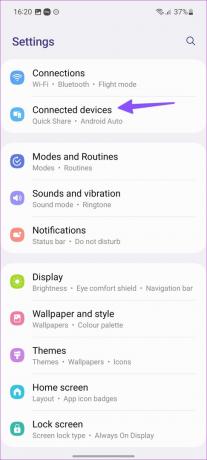
Steg 4: Välj "Smart View".

Steg 5: Välj en enhet för att spegla telefonens skärm och spela upp innehåll.
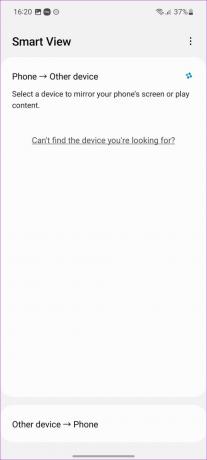
Du behöver inte besöka Inställningar varje gång för att spegla telefonens skärm. Du kan också komma åt "Smart View" från snabbväxlingsmenyn.
Steg 1: Svep nedåt från startskärmen för att öppna meddelandecentret.
Steg 2: Svep nedåt igen för att komma åt snabba växlar. Svep åt vänster för att kontrollera fler funktioner. Hitta Smart View för att börja casta din skärm.

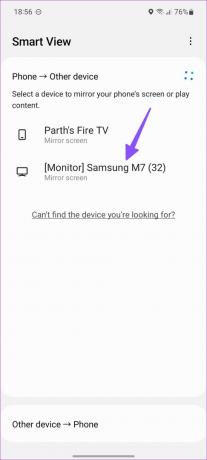
Spegla Samsung Galaxy Phone till Amazon Fire TV Stick
Till skillnad från Samsungs smarta TV-apparater kan du inte bara öppna Smart View på din Galaxy-telefon och hitta din Fire TV. Du måste aktivera funktionen från dina Fire TV Stick-inställningar. Här är vad du behöver göra på din Fire TV Stick eller Fire TV Stick 4K.
Steg 1: På startskärmen på din Fire TV Stick och skjut åt höger till den kugghjulsformade Inställningsikonen.

Steg 2: Välj "Skärm och ljud".

Steg 3: Klicka på "Aktivera skärmspegling".
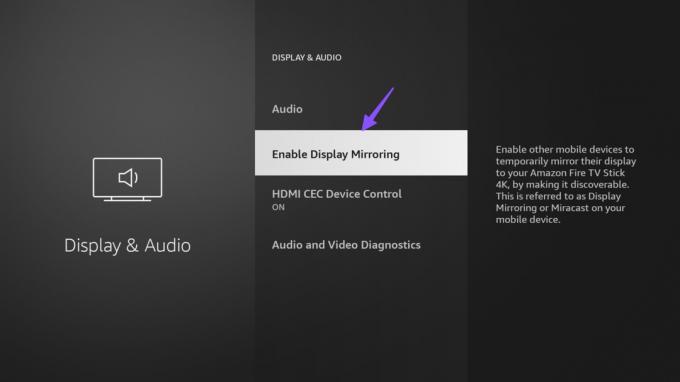
Steg 4: Öppna sedan "Smart View" på din Galaxy-telefon (kontrollera stegen ovan).

Steg 5: Din Fire TV bör visas på samma skärm. Välj det och starta skärmspegling.
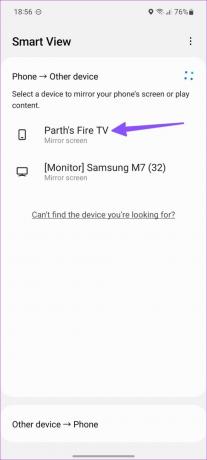
Spegla en Galaxy Phone till en Android TV
Till skillnad från fler Android-smarttelefoner kommer Samsung-telefoner inte med ett castningsalternativ. Du måste använda Google Home-appen för att casta telefonens skärm till en Android TV. Följ stegen nedan.
Steg 1: Ladda ner och installera Google Home-appen från Play Butik.
Ladda ner Google Home på Android
Steg 2: Öppna Google Home och följ instruktionerna på skärmen för att konfigurera din Android TV.
Steg 3: Välj din Android TV från huvudmenyn.

Steg 4: Tryck på "Casta min skärm" längst ner och välj "Casta skärm" för att aktivera spegling.
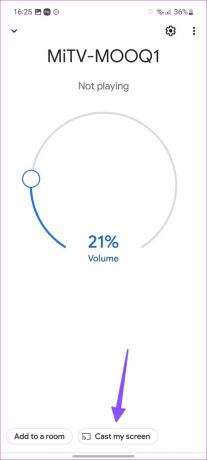
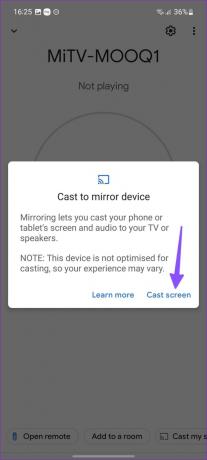
Casta Samsung-telefon till en LG TV
LG använder webOS-systemet på sin smarta TV-serie. Stegen för att spegla din Samsung-telefonskärm till en LG förblir dock desamma som ovan. Du kan följa det första tricket och helt enkelt öppna Smart View-menyn på din Samsung-telefon. Välj LG TV på skärmen och börja spegla din skärm.

Använd alternativet Screen Casting i videoströmningsappar
De flesta streamingappar som YouTube och Netflix kommer med ett alternativ för att börja casta videon från din telefon till en kompatibel TV. Det är en rektangulär ikon med Wi-Fi-ikonen i det vänstra hörnet. Låt oss ta YouTube som ett exempel.
Steg 1: Starta YouTube-appen på din Samsung Galaxy-telefon.
Steg 2: Spela upp vilken video som helst. Du kommer att se ikonen för rollbesättningen högst upp.
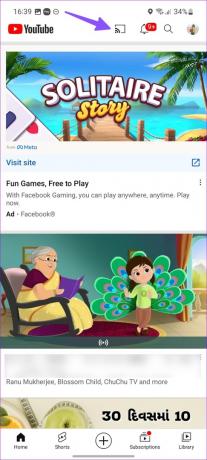
Steg 3: Välj din smart-TV från följande meny.
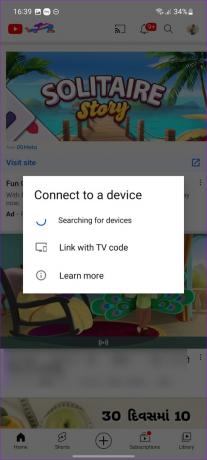
Du kan använda samma alternativ från Google Foto för att casta media till en smart TV.
Åtgärda skärmspegling som inte fungerar från Samsung-telefon
Det första kravet för felfri skärmspegling är en snabb Wi-Fi-anslutning. Du måste ansluta din Samsung-telefon och smart-TV till samma Wi-Fi-nätverk för att spegla telefonens skärm till den. Du kan också starta om din telefon och smart-TV för att få bort anslutningsfel.
Du kan uppdatera systemoperativsystemet på din Galaxy-telefon och smart till den senaste versionen för att klämma bort buggar och njuta av nya funktioner.
Njut av ditt telefoninnehåll på en stor skärm
Skärmspegling är också användbart under kontorsmöten. Du kan trådlöst strömma PowerPoint-presentationer, Word-dokument eller försäljningsdiagram från din Samsung Galaxy-telefon till en smart TV. Hur är din erfarenhet av Samsung Smart View hittills? Dela det i kommentarerna nedan.
Senast uppdaterad den 9 januari 2023
Ovanstående artikel kan innehålla affiliate-länkar som hjälper till att stödja Guiding Tech. Det påverkar dock inte vår redaktionella integritet. Innehållet förblir opartiskt och autentiskt.
Skriven av
Parth Shah
Parth arbetade tidigare på EOTO.tech med tekniska nyheter. Han frilansar för närvarande på Guiding Tech och skriver om appjämförelse, handledning, programvarutips och tricks och dyker djupt in i iOS, Android, macOS och Windows-plattformar.



